맥북에에어 M1 어디까지 사용할 수 있을까?
맥북에어 M1을 사용하면서 가장 만족스러운 부분은 사진 편집이다. 맥북에어 2세대부터 쭉 사용하고 있는데 사실 그동안은 웹서핑과 간단한 문서작성 용도로만 사용했던 맥북에어가 이렇게 좋아져서 나올줄은 예상하지 못했다.
프로와 고민하다가 어차피 영상보다는 사진 작업 위주일 것 같아 일단 에어를 선택했는데 지금까지는 아주 만족하면서 사용중이다. 사진을 한장만 찍는 것이 아니라 10~30장 사이의 사진을 합치는 파노라마 사진과 3장의 노출값을 다르게 촬영하는 HDR 촬영을 하는 경우가 많는데 맥북 에어에서 이 모든 작업이 원활하게 가능하다.
특히 이번 IOS업데이트를 하면서 맥북과 아이패드간 화면 연동이 자동으로 되기 시작하면서 무료로 보조모니터를 받은 기분이다. 사진작업을 외부에서 하다보면 맥북에어의 작은 화면이 아쉬운 경우가 많았는데 아이패드로 목록이나 폴더 등을 띄워놓고 작업을 할 수 있다.
애매한 단점 : 제한적인 포트
출시하자마자 에어팟 프로를 주는 프로모션을 진행했어서 거진 백만원 가량의 금액으로 구입할 수 있었는데 모든게 거의 완벽할 뻔 했으나 USB를 지원하지 않으며 C포트가 2개뿐이라는 사실이 무척이나 안타깝다.
서드파티 멀티허브는 오류가 나는 경우가 종종 있고, 애플인증을 받은 멀티허브의 가격은 애플펜슬2보다 비싼 어이없는 가격대를 형성하고 있다. 아이폰에서도 이어폰단자를 뺀지 한참이면서 굳이 맥북에어에 이어폰 단자를 넣어준 이유는 무엇일까. 오른쪽에 무심코 USB를 꽂으려다 멈칫하면서 항상 생각해보는 의문이다.
하지만 이러한 단점이 묻히는 이유는 아직까지도 중급 GPU 가격이 100만원대이고, 맥북에어는 외장그래픽카드 없이도 비슷한, 그이상의 그래픽처리성능을 보여주기 때문이다.
M1에 설치한 포토샵의 특징
일단 M1칩의 특성 때문에 아직까지 플러그인이 많이 호환되지 않는 단점이 있다. 기존 윈도우 포토샵은 유료 플러그인의 선택지가 매우 많았다. 하지만 맥북에어용 플러그인은 아직 선택의 폭이 매우 제한적이다.
다음으로는 단축키의 미묘한 변화이다. 윈도우와 맥을 동시에 사용하면서 단축키가 매번 헷갈려서 직접 찾아 들어가려다가 맥북에는 한글버전 포토샵을 설치해두고 윈도우에는 영문으로 사용중이어서 역시나 복잡하다. 단축키와 편집 공부를 위해 일부러 의도한 세팅값이지만 일반적으로 사용할 때에는 추천하지 않는다.
맥북에어 M1 라이트룸 클래식 및 기본 단축키
G: 라이브러리 모드, 사진 셀렉 및 파일 정보 등을 확인할 때 사용한다.
1~5: 별의 개수
6~9: 색상
0: 등급0
D: 사진 편집모드
I: 사진 촬영 정보표시 변경
R: 사진 크롭, 리사이즈
\: 비포&애프터
Y: 원본과 보정후 비교
L: 배경을 검게 만들어 구도 확인
W: 화이트밸런스 기준
Q: 힐링브러시(스팟리무버)
V: 흑백, 컬러 이동
맥북에어 M1단축키
폴더이름 변경: 리턴(엔터)
파인더: 커맨드+옵션+스페이스
사파리: 커맨드+위화살표 맨위로
커맨드 누르고 링크 클릭 : 새탭으로 표시
마지막으로 닫은 탭 복구 : 쉬프트+커맨드
탭이동 : 커맨드1,2,3,4~
스크린샷
전체 : 쉬프트+커맨드+3
영역 선택 : 쉬프트+커맨드+4 (+스페이스/선택영역)
쉬프트 커맨드+5 (원하는 기준으로 영상 등 캡쳐)
미리보기 : 스페이스바
전체 앱 닫기 : 커맨드+W
종료 : 커맨드+Q
폴더보기 변경 : 커맨드+1,2,3,4 각각 전환됨
상위폴더 : 커맨드+방향키 위로
강제종료 : 커맨드+옵션+ESC 강제종료
문장삭제 : 커맨드+스페이스
일단 여기까지 1차적으로 단축키를 정리하고 다음번 포스팅에서 맥북에어M1의 포토샵용 단축키를 자세하게 정리해보도록 하겠다.
반응형
'MAC+ITEM' 카테고리의 다른 글
| 하만카돈 블루투스 스피커 사운드스틱4 음향 설명 (0) | 2022.04.22 |
|---|---|
| 삼성전자 갤럭시북 프로 NT950 리뷰, 가성비의 삼성일까 (0) | 2022.04.21 |
| SONY WH-1000XM4 노이즈캔슬링 헤드폰 리뷰 (0) | 2022.04.19 |
| 로지텍 MX VERTICAL 마우스 2년 사용후기, 맥북과의 호환성 (0) | 2022.04.18 |
| 레오폴드 fc660m 블루투스 기계식 키보드 리뷰 (0) | 2022.04.15 |



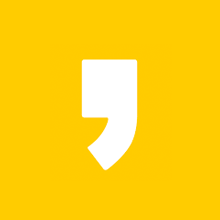
최근댓글